Kaip ištaisyti mastelio keitimo klaidos kodą 5003
Šiame straipsnyje mes pabandysime išspręsti „Klaidos kodo 5003“ problemą, su kuria Zoom vartotojai susiduria programoje.

Mastelio keitimo naudotojų prieiga prie seanso yra apribota, nes programoje atsiranda „Klaidos kodas 5003“. Jei susiduriate su tokia problema, galite rasti sprendimą vadovaudamiesi toliau pateiktais pasiūlymais.
Kas yra mastelio keitimo klaidos kodas 5003?
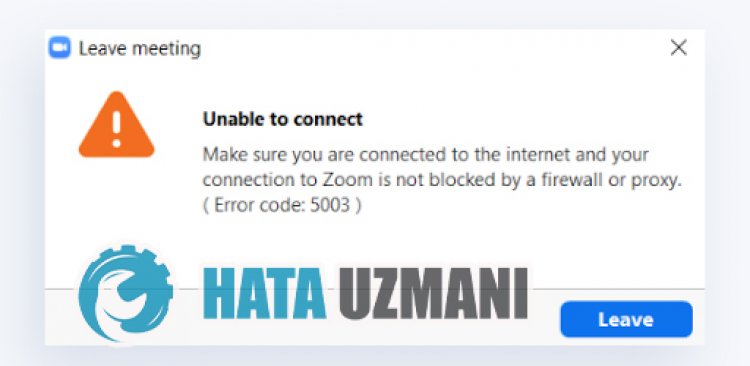
Ši klaida, su kuria Zoom naudotojai susiduria bandydami prisijungti prie seanso, gali atsirasti dėl interneto priežasties arba dėl saugumo sumetimų blokuoto prieigos. Tam pateikėme informacijos, kaip išspręsti tokią problemą, paminėdami keletą pasiūlymų.
Kaip ištaisyti mastelio keitimo klaidos kodą 5003
Norėdami ištaisyti šią klaidą, galite rasti problemos sprendimą vadovaudamiesi toliau pateiktais pasiūlymais.
1-) Išvalykite DNS talpyklą
Problemą galime išspręsti išvalę DNS talpyklą. Už tai;
- Pradiniame paieškos ekrane įveskite cmd ir paleiskite jį kaip administratorių.
- Komandų eilutės ekrane eilės tvarka įveskite šias kodo eilutes ir paspauskite Enter.
- ipconfig /flushdns
- netsh int ipv4 nustatymas iš naujo
- netsh int ipv6 nustatymas iš naujo
- netsh winhttp iš naujo nustatyti tarpinį serverį
- „netsh winsock“ nustatymas iš naujo
- ipconfig /registerdns
- Po šio proceso jis parodys, kad jūsų DNS talpykla ir tarpiniai serveriai buvo sėkmingai išvalyti.
Po šio proceso galite atidaryti programą iš naujo paleisdami kompiuterį. Jei problema išlieka, pereikime prie kito pasiūlymo.
2-) Užregistruokite kitą DNS serverį
Jei nė vienas iš aukščiau paminėtų procesų neįvyko, išsaugokime kitą DNS serverį savo kompiuteryje.
- Atidarykite valdymo skydelį.
- Pasirinkite parinktį Tinklas ir internetas.
- Atsidariusiame ekrane atidarykite Tinklo ir bendrinimo centrą.
- Spustelėkite kairėje esančią parinktį „Keisti adapterio nustatymus“.
- Atidarykite ypatybių meniu dešiniuoju pelės mygtuku spustelėdami ryšio tipą.
- Dukart spustelėkite interneto protokolo 4 versija (TCP / IPv4).
- Taikykime nustatymus įvesdami „Google“ DNS serverį, kurį pateiksime toliau.
- Pageidaujamas DNS serveris: 8.8.8.8
- Kitas DNS serveris: 8.8.4.4
- Tada spustelėkite parinktį „Patikrinti nustatymus išeinant“ ir paspauskite mygtuką Gerai ir pritaikykite procedūras.
Po šio proceso galime paleisti programą iš naujo paleisdami kompiuterį.
3-) Išjunkite antivirusinę programą
Išjunkite bet kokią naudojamą antivirusinę programą arba visiškai ištrinkite ją iš savo kompiuterio. Jei naudojate „Windows Defender“, išjunkite ją. Už tai;
- Paieškos pradžios ekrane įveskite „apsauga nuo virusų ir grėsmių“ ir atidarykite jį.
- Tada spustelėkite „Tvarkyti nustatymus“.
- Įjunkite apsaugą realiuoju laiku į „Išjungta“.
Po šio proceso išjunkite kitą išpirkos failų apsaugą.
- Atidarykite paieškos pradžios ekraną.
- Atidarykite paieškos ekraną įvesdami „Windows“ saugos nustatymai.
- Atsidariusiame ekrane spustelėkite parinktį „Apsauga nuo virusų ir grėsmių“.
- Meniu spustelėkite parinktį Apsauga nuo išpirkos programų.
- Atsidariusiame ekrane išjunkite valdomo aplanko prieigą.
Atlikę šią operaciją, kaip išimtį turėsime pridėti Zoom programos failus.
- Paieškos pradžios ekrane įveskite „apsauga nuo virusų ir grėsmių“ ir atidarykite jį.
- Skiltyje „Apsaugos nuo virusų ir grėsmių nustatymai“ pasirinkite „Tvarkyti nustatymus“, tada skiltyje „Išskyrimai“ pasirinkite „Pridėti arba pašalinti išskyrimus“.
- Pasirinkite Pridėti išskyrimą, tada pasirinkite mastelio keitimo programos aplanką, išsaugotą jūsų diske.
Po šio proceso visiškai uždarykite „Zoom“ programą naudodami užduočių tvarkyklę ir bandykite dar kartą paleisti „Zoom“ programą. Jei problema išlieka, pereikime prie kito pasiūlymo.
4-) Patikrinkite mastelio keitimo serverius
Dėl bet kokios „Zoom“ serverių priežiūros ar problemos gali kilti tokių problemų. Norėdami tai padaryti, galite patikrinti, ar problemą sukėlė serveriai, patikrinę Zoom sukurtą mastelio keitimo serverio būseną.
![Kaip ištaisyti „YouTube“ serverio [400] klaidą?](https://www.hatauzmani.com/uploads/images/202403/image_380x226_65f1745c66570.jpg)


















